

Amazon Music Converter をダウンロード
Amazon Music に登録すると、1億を楽しめる他、特に Amazon Music Unlimited にアップグレードすると HD、UHD 音質も楽しめます。そんなに多くの配信曲の中で、一番好きのはとの作品でしょう?Amazon Music から好きな曲のジャケット、アルバムのアートワーク、カバーアートを保存したいですが、どうしますか?また、曲のジャケットを好きに変更することはできますか?今回、Amazon Music から音楽のジャケットを保存する方法、及びアートワークを変更方法を説明します。ジャケット付の曲をパソコンに永久にダウンロードすることも可能です。適用の方法で試してみましょう!
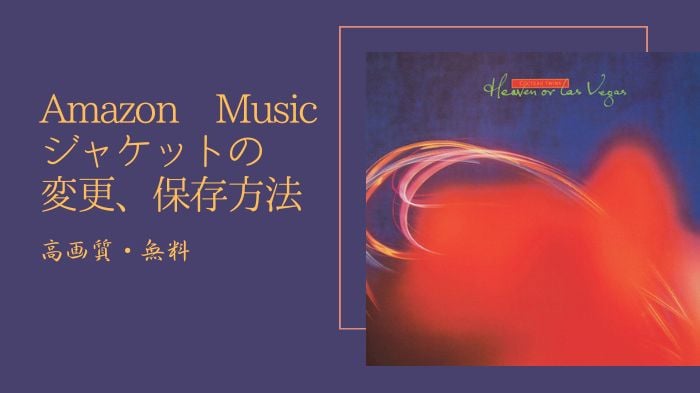
Amazon Music アプリから、プレイリスト、アルバム、シングル曲のジャケットは直接に保存できないです。でも、まだまだ方法があります!これから、Amazon Music のジャケットを保存する四つの方法を紹介ます。詳しい手順に従って試してみましょう!
パソコンかスマホで、スクリーンショットで Amazon Music の任意のジャケットを綺麗に撮れます。しかもとても簡単です!例えば、今どのスマホでも、何のアプリも要らなくて、スクリーンショットが撮れます。その機能を活用してください。機種によって、スクリーンショットを撮る方法はそれぞれで、スクショの撮り方が分からないなら、まずお使いのスマホの取扱説明書を確認してください。
パソコンでも、Amazon Music ジャケットスのスクリーンショットを撮れます。FastStone Capture のような専用のスクリーンショットソフトを使って、カバーアートをそのまま完璧に撮れます。
スクリーンショットでは、多少の画質劣化があります。ここでは低品質の画像を高画質化する無料サイトを利用して、オリジナル画質よりも高い画質のアートワークを獲得できます。ご活用ください。
でも、この方法は便利そうに見えますけど欠点があります。Amazon Music のジャケットをスクリーンショットすると、ジャケット以外の部分も一緒に撮られます。つまり、要らない部分を切る必要があります。手動でジャケットをカットしますので、直接にジャケットを保存するよりめんどうです。
Amazon Music のウェブプレーヤーから、曲のジャケットを直接に保存できます!アプリプレーヤーではなく、ウェブプレーヤーの方です!一緒に見てみましょう!
Step 1Amazon Music ウェブプレーヤーにアクセスします。
Amazon Music アプリを利用している方は、アプリから曲、アルバム、プレイリストのシェアリンクをコピーして、ブラウザに貼り付けて、直接にウェブプレーヤーを開けます。或いは、https://music.amazon.co.jp/ にアクセスしてもいいです。
Step 2ジャケットを保存する曲、アルバムまたはプレイリストの再生ページに入って、右上にはジャケットが表示されます。
Step 3直接にジャケットの画像を右クリックして、「名前を付けて保存」を左クリックして、そのイメージを保存します!
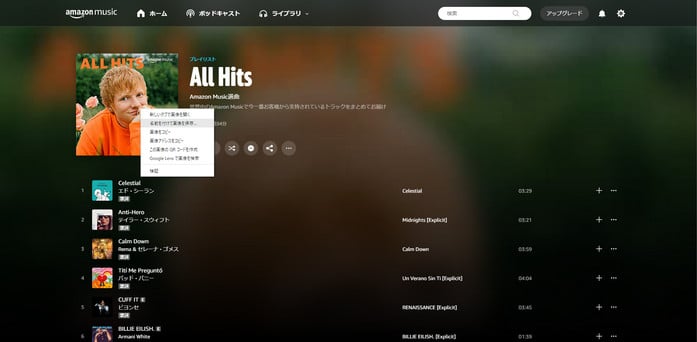
この方法で、Amazon Music 公式から曲のジャケットを保存できます。しかも、ジャケットの名前、保存先も設定できます!
大きいサイズな Amazon Music 音楽の HD ジャケットを保存する方には、これからの方法をお勧めします。この方法も、Amazon 公式で操作できます。
Step 1Amazon スドアのページを開けます。
Step 2検索枠で、曲かアルバムの名前を検索します。
Step 3検索結果を確認して、その曲の詳細ページに入ります。ここでは、CD の詳細ページに入ってください。他の「ストリーミング」、「MP3 をダウンロード」の詳細ページに入ると、再生ページになります。そうするとさっきの方法2になりますので、大きいサイズ、HD 画質のジャケットをゲットできません。
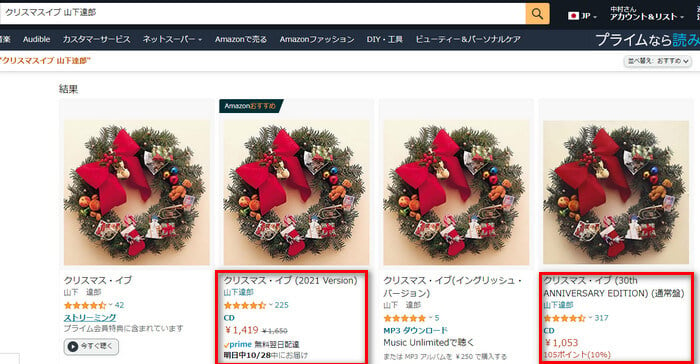
CD の詳細ページに入ると、アルバムのアートワークが表示されます。ここで右クリックして保存してもいいです。でも最大サイズのジャケットイメージを保存するには、まだやることがあります。
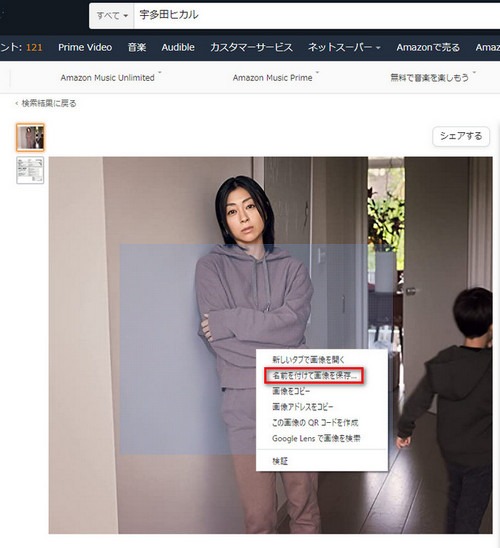
Step 4ここで、CD のジャケットを左クリックして、拡大イメージを開きます。HD 画像が提供される場合、カーソルを画像に移動すると、カーソルが拡大鏡のように表示されます。左クリックしてズームインします。注:もうこれ以上に拡大できないなら、それが配信側が提供する最大サイズのジャケット画像であります。

Step 5最後、ズームイン済の画像を右クリックして保存してください。
これで、HD、大きいサイズなジャケット画像をゲットできました!具体的なジャケットイメージのサイズは、配信側によって決められますので、統一していません。でも、それが一番 HD のジャケット画像です。また、Amazon Music での配信曲は必ず Amazon スドアでジャケット付の CD を販売しているわけでもないですので、検索しても望む結果は出てこない場合もあります。そういう時は、他の方法で試してみてください。
最後は、ジャケット付きの Amazon Music の曲を再生ソフトに保存する方法を紹介します!この方法で、ジャケットの変更もできます。これから、シンプルな操作流れを説明します。

Amazon Music Converter とは、史上最強の Amazon Music 変換ソフト。Amazon Music の曲を自由に保存できます。
 Amazon Music Prime & Unlimited 両方対応!
Amazon Music Prime & Unlimited 両方対応! 広告も、プラグインも無しで、ご安心ください。
広告も、プラグインも無しで、ご安心ください。 Amazon Music での曲を MP3/AAC/WAV/AIFF/FLAC/ALAC 変換!
Amazon Music での曲を MP3/AAC/WAV/AIFF/FLAC/ALAC 変換! 10倍速変換を実現!時間を大幅に節約。
10倍速変換を実現!時間を大幅に節約。 曲の ID タグ情報をそのまま保持!
曲の ID タグ情報をそのまま保持!下記のように、Windows での操作を例にして、Amazon Music 音楽変換を使って、Amazon Music から音楽をジャケット付にダウンロード保存する手順をご紹介します。Mac でも流れは同じです。
Step 1Amazon Music 音楽変換を PC にダウンロードしてインストールします。実行すると、メイン画面は以下のとおりです。
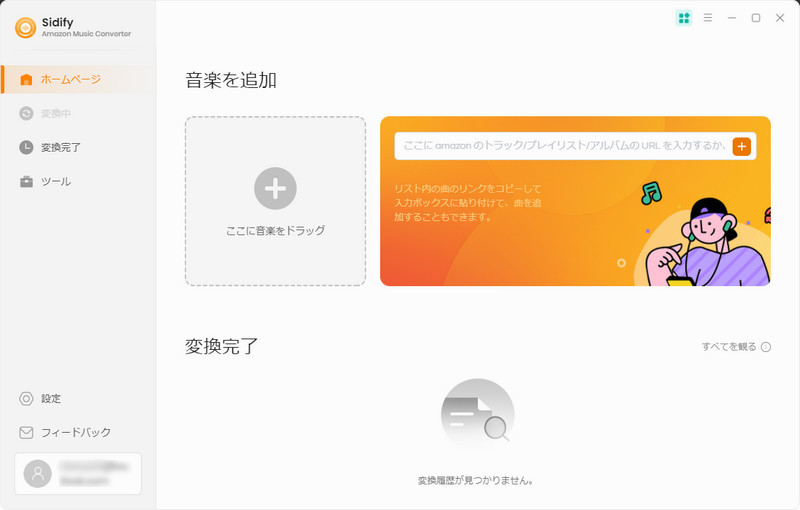
Step 2ジャケット付にダウンロードしたい曲または、アルバム、プレイリストを Amazon Music から変換ソフトの真ん中の点線枠にドラッグアンドドロップして、自動的に検出されます。曲を確認して「OK」をクリックすれば、選択した曲は自動的に変換リストに表示されます。
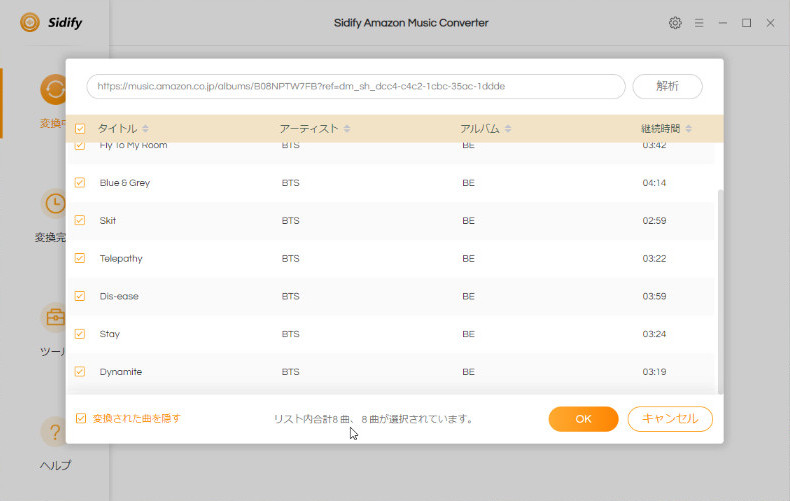
Step 3右上にある歯車のようなアイコンをクリックして、設定ウィンドウを開きます。出力形式を MP3 か WAV、AAC などに設定し、変換モードを「Amazon Music レコード」に設定します。出力品質と出力フォルダも設定可能です。設定が完了した後、設定ウィンドウを閉じます。
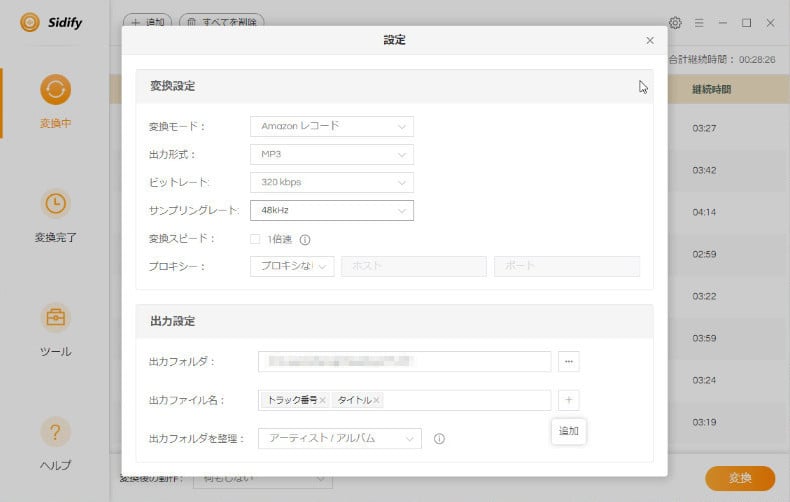
Step 4 「変換」ボタンをクリックして10倍速での変換を開始します。変換の進展が表示されます。変換が完了まで、しばらく待ちます。
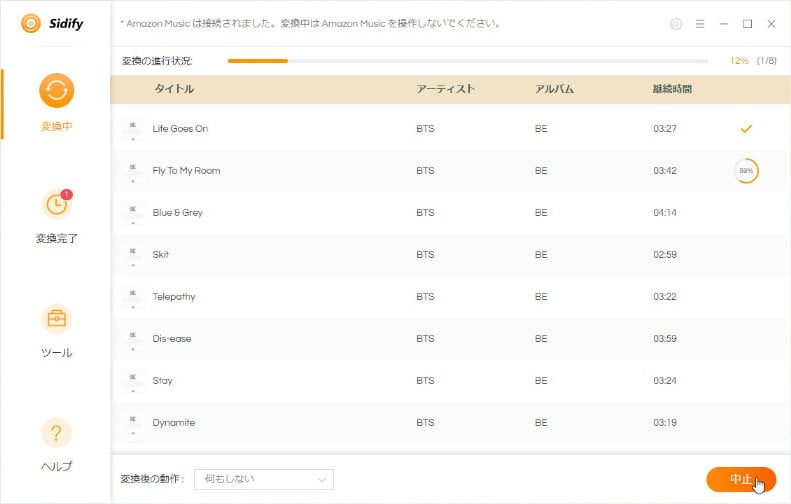
変換後、左側の時計のようなアイコンをクリックして、変換履歴を確認できます。
これで、ジャケット付の Amazon Music 音楽をPCに永久にダウンロード保存できました!任意の再生ソフトでプレイできます。Amazon Music Converter で、音楽を再生したり、ジャケットを編集したりしてもいいです。
これから、Amazon Music のジャケットを変更する方法を解説します。ご参考までに。残念ですが、Amazon Music アプリ/ウェブで、曲、アルバム、プレイリストのジャケットが変更できません。プレイリストのアートワークは自動的に Amazon Music 側に決められます。でも、他の方法で、Amazon Music の曲、アルバムのジャケットを変更できます。これからの説明を参照してください。
Step 1Amazon Music 変換ソフトの左側の「ツール」をクリックして、タグの編集をクリックします。
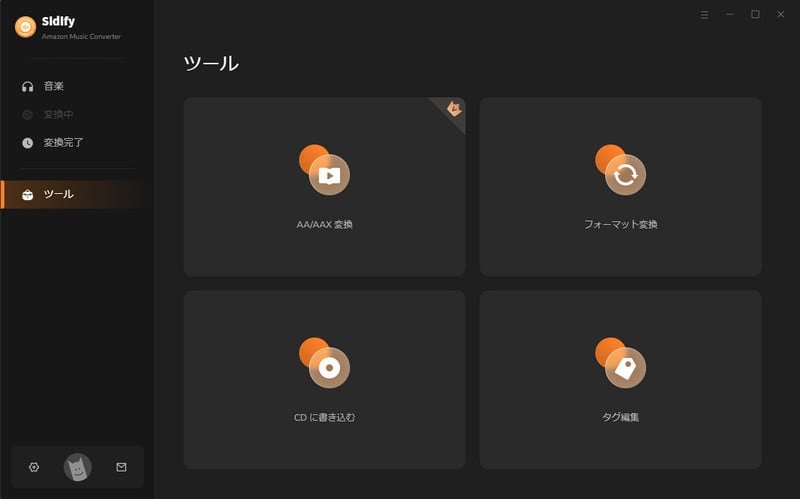
Step 2ジャケットを変更したい曲をタグの編集ページにドロップして追加します。
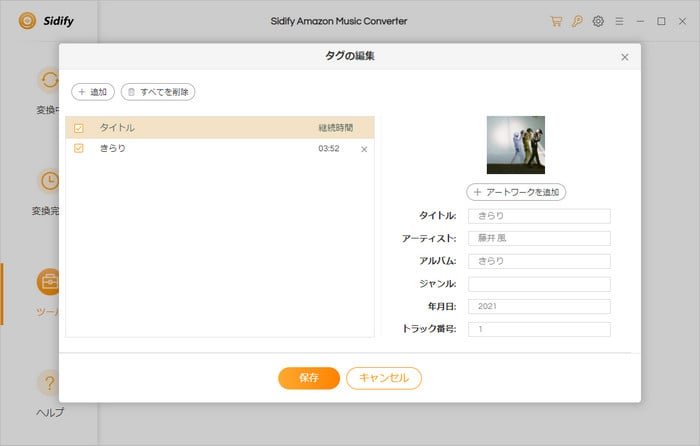
Step 3「アートワークを追加」を左クリックして、パソコンから好きな画像を選びましょう!
これで、Amazon Music Converter で曲のジャケットを変更できました!このタグ編集ツールで、アートワークの他、アーティスト名、アルバム、ジャンル、時間などの情報も編集できます。ダウンロードされた Amazon Music の他、パソコンでの任意の曲のジャケットは、すべて編集できます。Amazon Music 変換ソフトのこのタグ編集ツールを活用してください!
Amazon Music から音楽のジャケットを変更する方法、アートワーク、カバーアートの保存方法は以上でした。スクリーンショット、Amazon スドアかウェブプレーヤーを利用する他、ジャケット付の Amazon Music をダウンロードする方法も紹介しました。音楽とカバーアートと一緒に永久に保存できますし、MP3プレーヤーでジャケット付きの Amazon Music 音楽を任意の再生ソフトでプレーできます。Amazon のジャケットなどのタグ情報も任意に変更できます。好きな方法で、綺麗な Amazon Music のアートワークを保存してみて!
上記のダウンロードボタンをクリックして、音楽をジャケット付にダウンロードするツール Sidify Amazon Music Converter をインストールできます。無料体験も用意されています。試用版では、1曲つき、1分間しか変換できません。試用版の利用制限を解除するには、ライセンスキーを購入する必要があります。平均してたった 566円/月のお得な年間プランが提供しています。試用された上、気に入れば購入できます。

Apple Music 音楽変換は、Apple Music の曲変換に特別開発された DRM 音楽変換アプリです。このアプリを使えば、Apple Music でダウンロードした曲を MP3、AAC、WAV 、FLAC、AIFF形式に高品質で変換できます。最先端の ID3 タグ情報識別技術を採用し、曲の ID タグ情報を自動的に識別でき、変換後、アーティスト、アルバム、トラック番号、カバーアートなど曲のタグ情報を保持します。
詳細を見る >